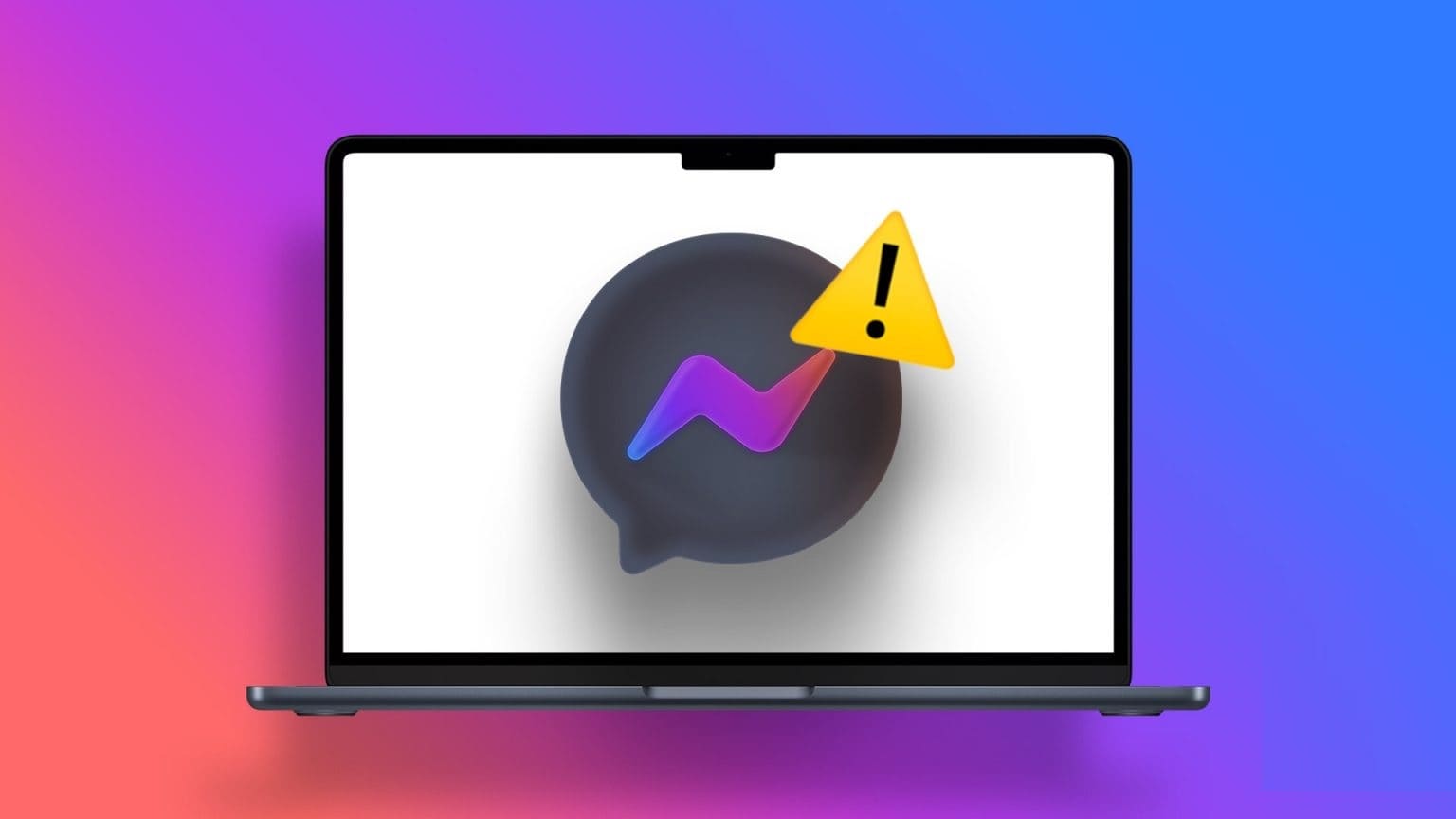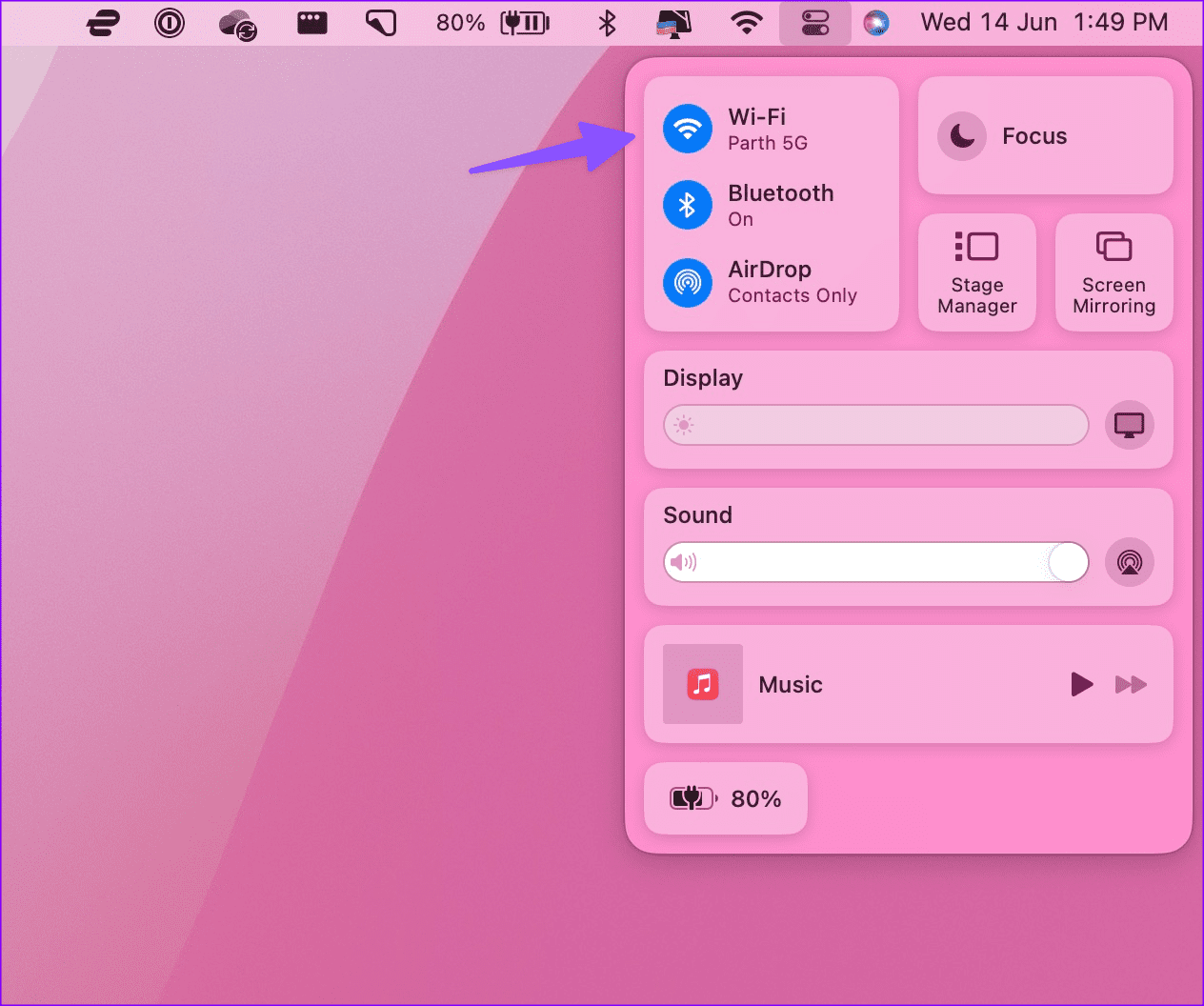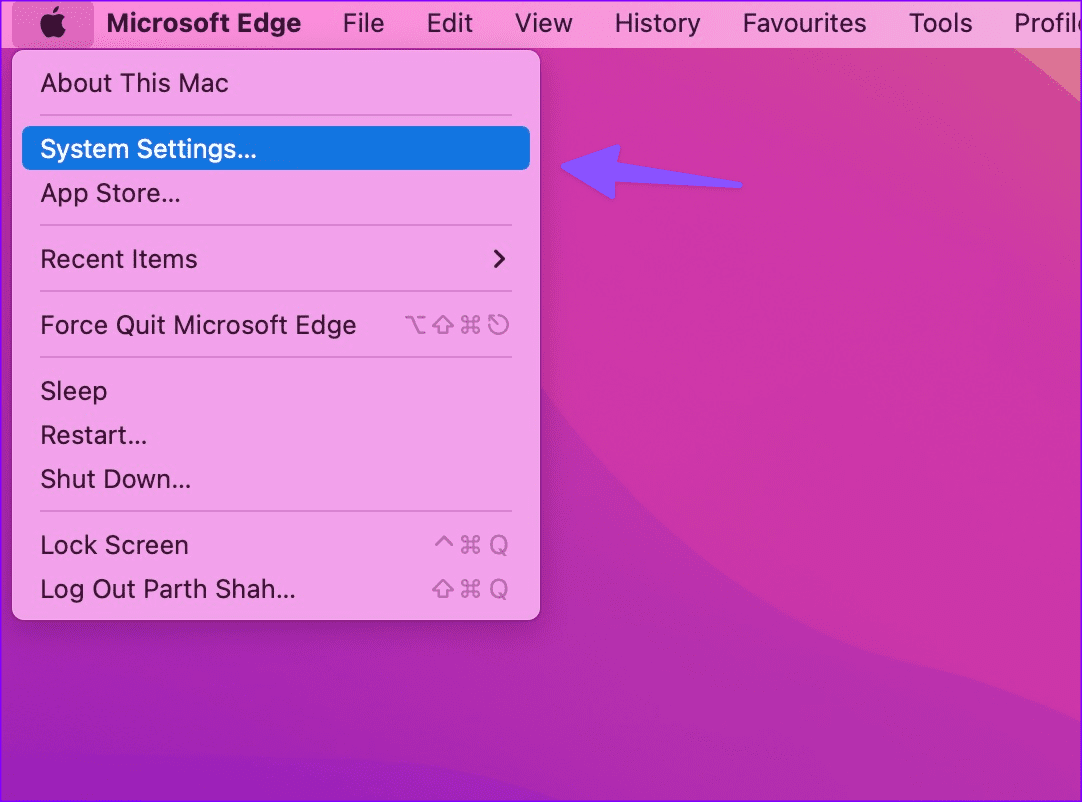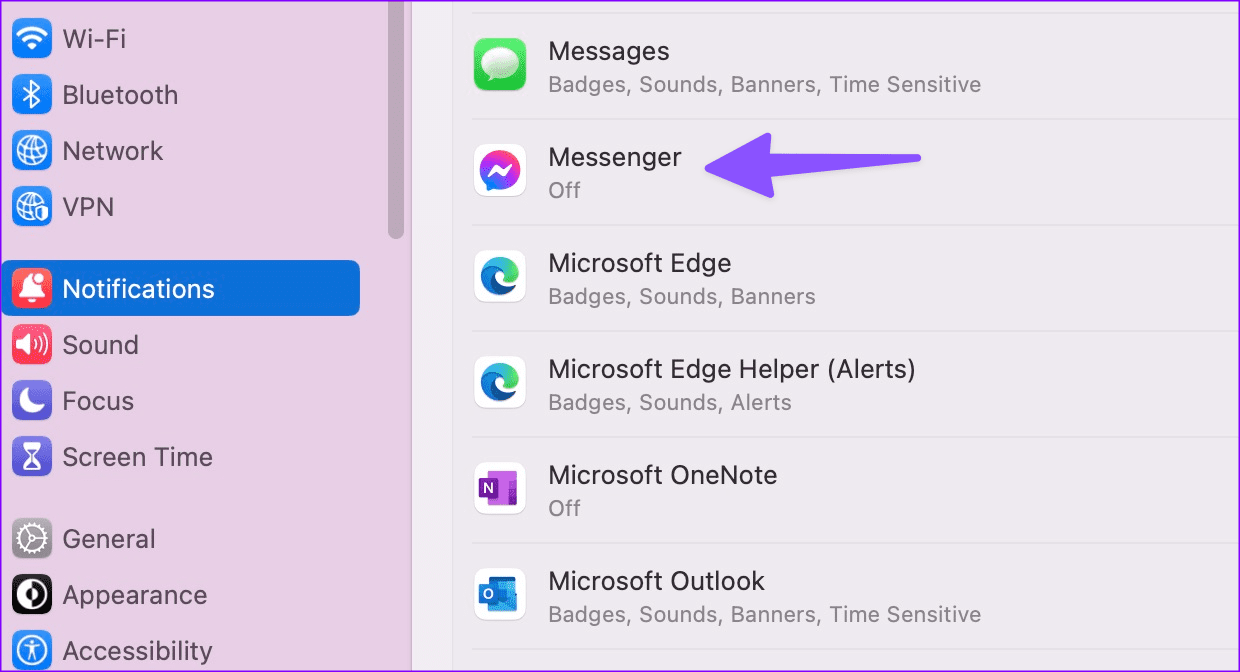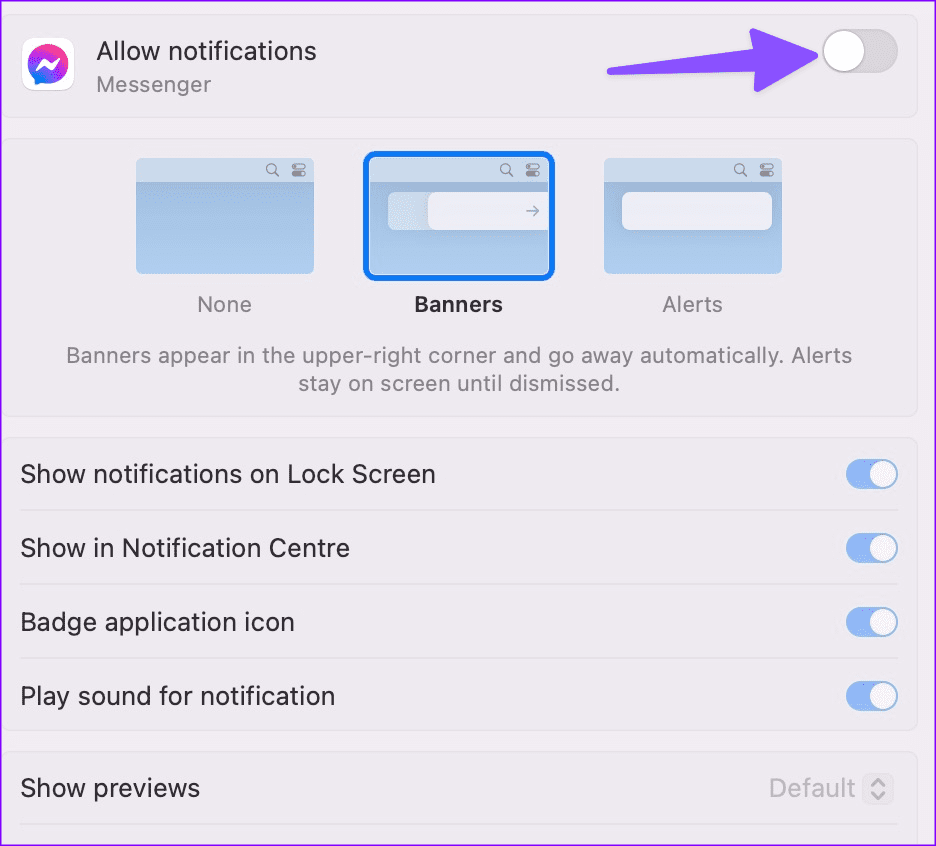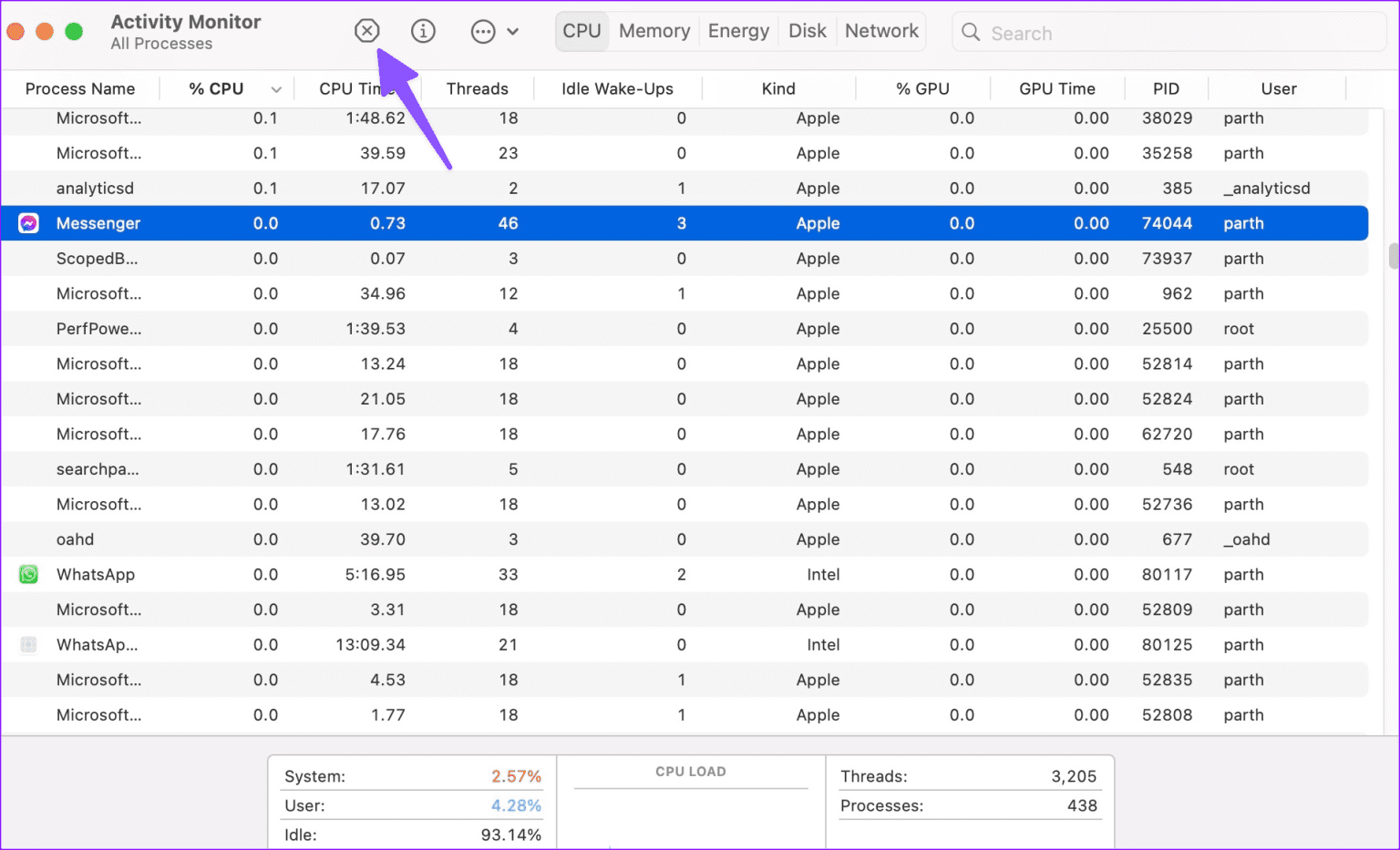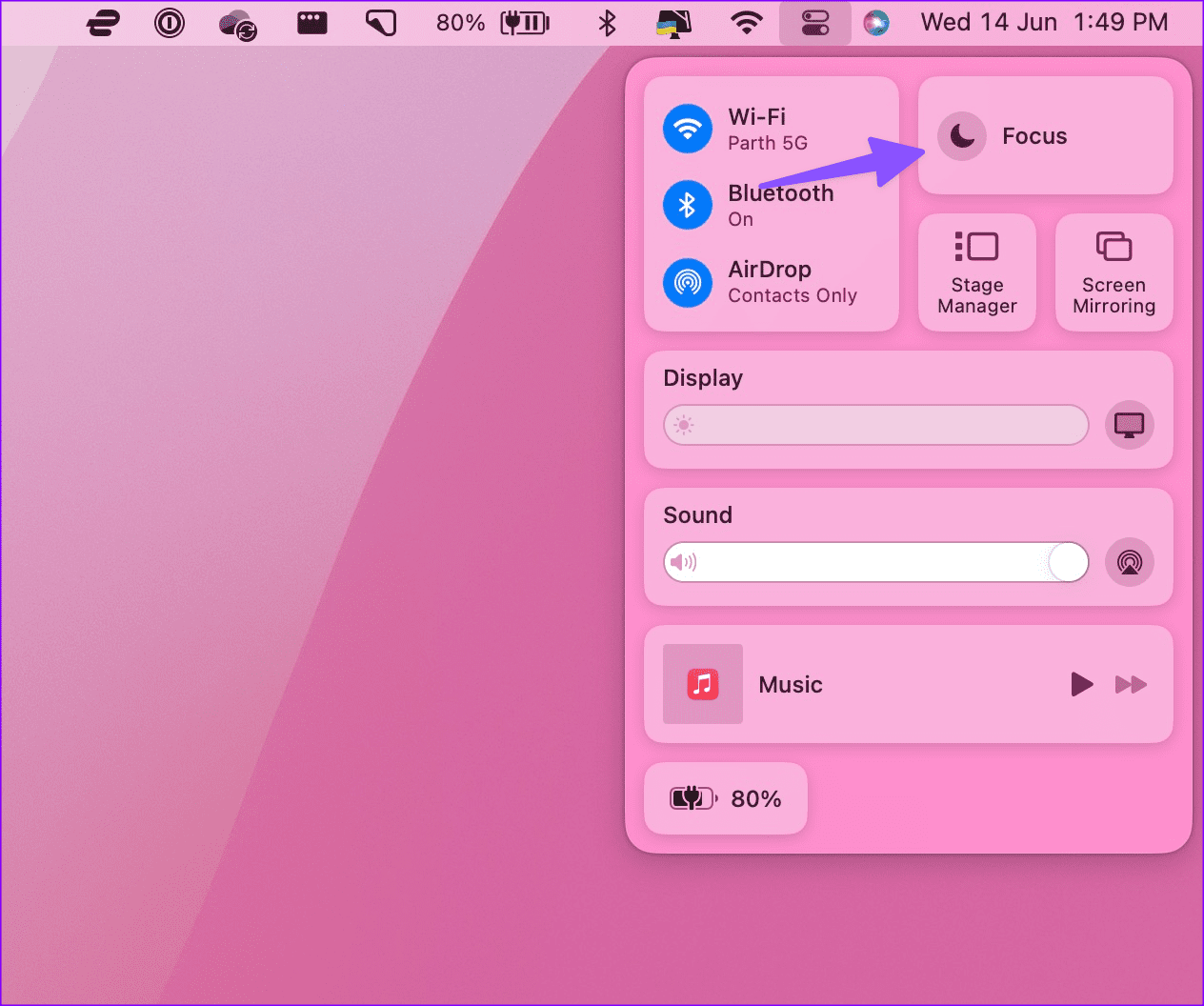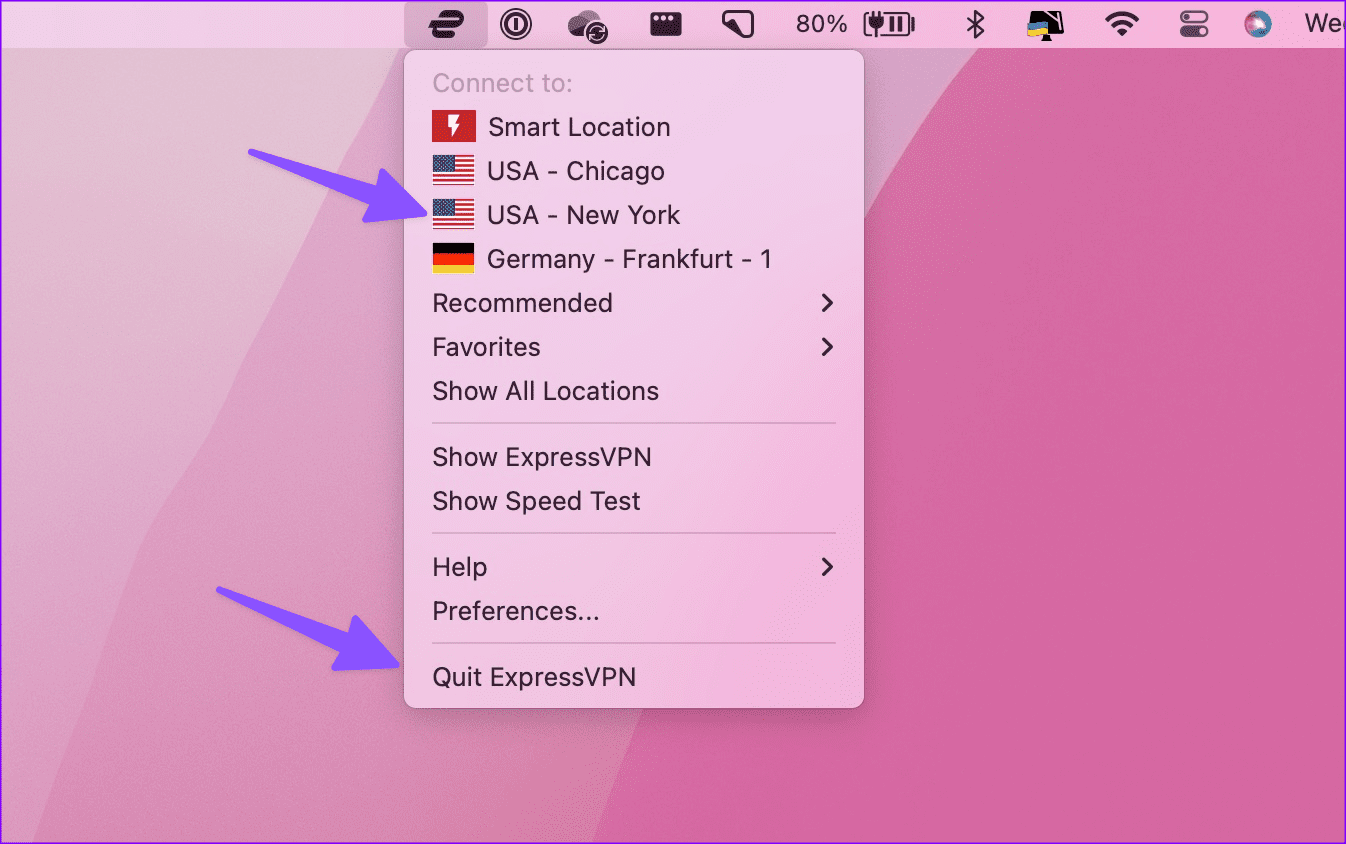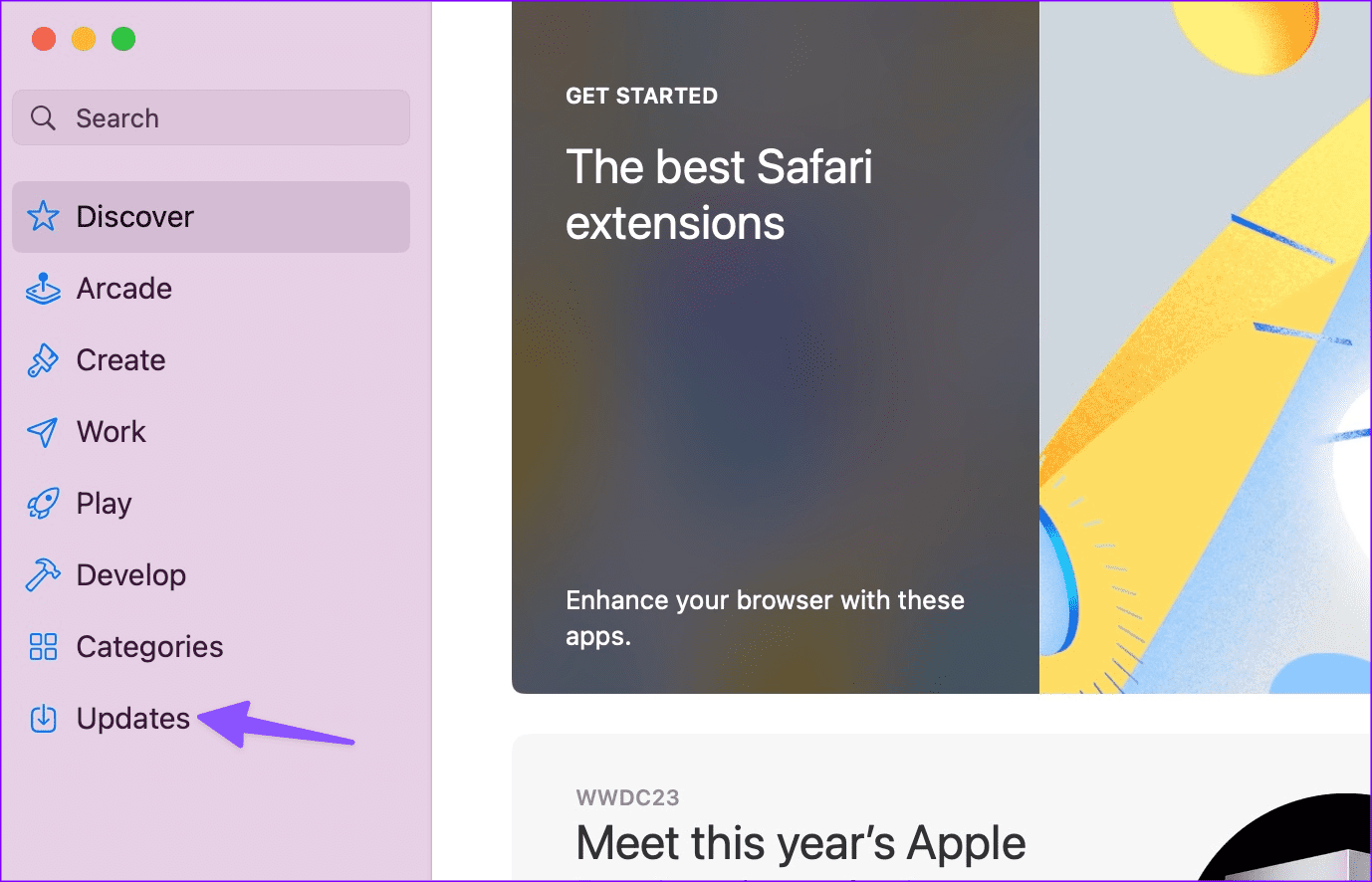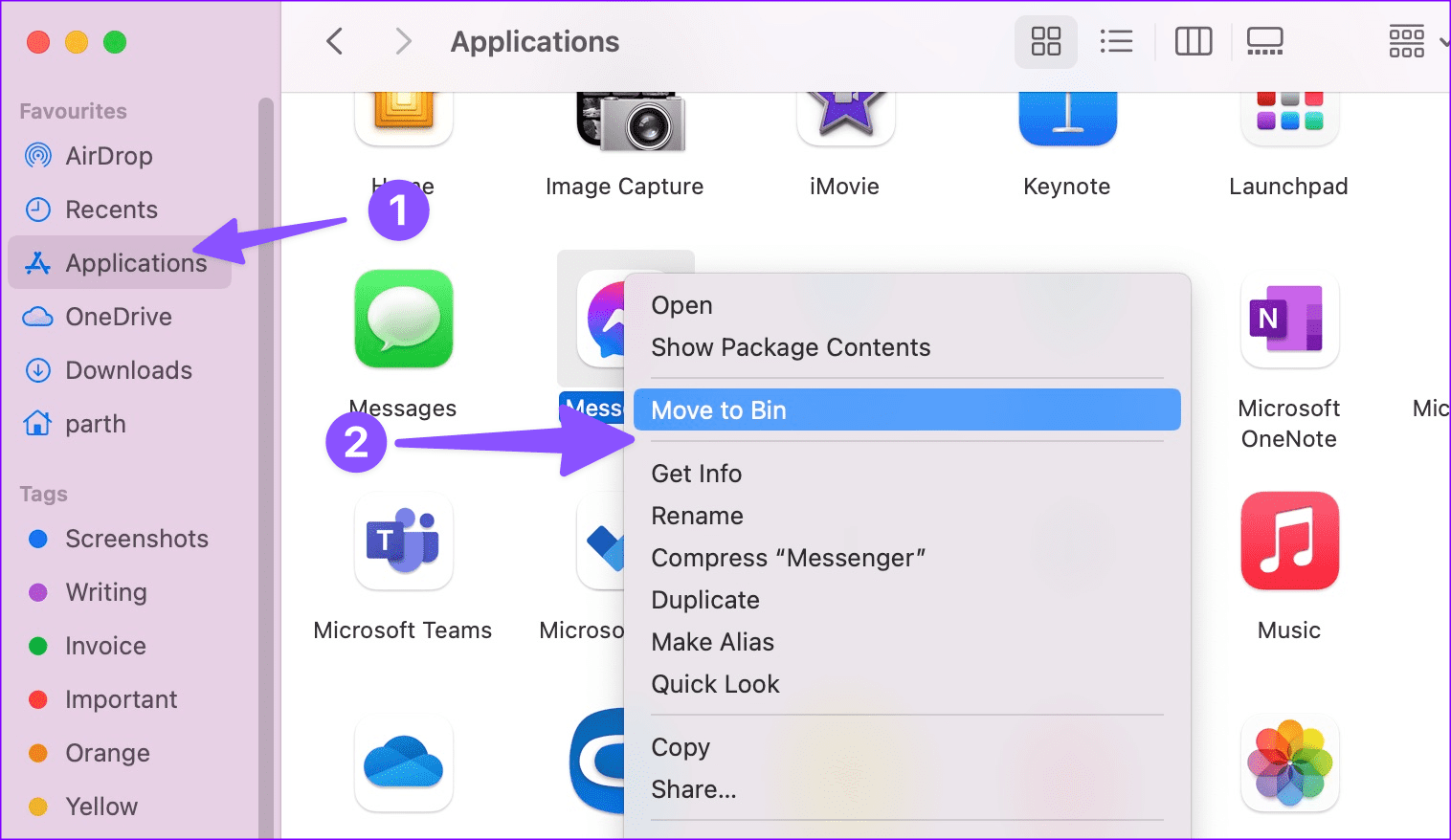Die 11 besten Möglichkeiten, das Problem zu beheben, dass Facebook Messenger auf dem Mac nicht funktioniert
Facebook bietet native Messenger-Apps für Windows und Mac an. Obwohl Messenger auf dem Mac reich an Funktionen ist, wurde er oft bemängelt. Sie können zur Desktop-Version von Messenger wechseln, um nach neuen Nachrichten zu suchen, diese unterstützt jedoch möglicherweise nicht alle Funktionen und führt zu einem unterdurchschnittlichen Erlebnis. Hier finden Sie die besten Möglichkeiten, das Problem zu beheben, dass Facebook Messenger auf dem Mac nicht funktioniert.
Möglicherweise verpassen Sie wichtige Nachrichten von Ihren Freunden oder Familienmitgliedern, wenn Sie Probleme bei der Verwendung von Messenger auf Ihrem Mac haben. Anstatt immer wieder auf Ihr Telefon zu greifen, um nach neuen Benachrichtigungen zu suchen, können Sie das Problem mit den folgenden Tricks zur Fehlerbehebung beheben.
1. Überprüfen Sie die Netzwerkverbindung
Haben Sie Probleme mit der Internetverbindung Ihres Mac? Aufgrund von WLAN-Problemen können Sie keine neuen Nachrichten empfangen oder senden. Um eine reibungslose Verbindung zu gewährleisten, müssen Sie mit einem stabilen Hochgeschwindigkeits-WLAN-Netzwerk verbunden sein.
Schritt 1: Klicken WLAN-Symbol in der Menüleiste.
Schritt 2: Anruf Mit zuverlässigem WLAN.
wenn WLAN war ausgefallen Lesen Sie auf dem Mac unseren Beitrag zur Behebung des Problems. Dort Zeiten, in denen WLAN ohne Internetverbindung verbunden bleibt. Sie können unseren Beitrag zur Fehlerbehebung lesen, um das Problem zu beheben.
2. AKTIVIEREN SIE BENACHRICHTIGUNGEN FÜR DEN MESSENGER
Wenn Sie Messenger zum ersten Mal auf Ihrem Mac starten, werden Sie vom System aufgefordert, die Benachrichtigungsberechtigung zu aktivieren. Wenn Sie die Berechtigung verweigert haben, führen Sie die folgenden Schritte aus, um sie zu aktivieren.
Schritt 1: Klicken Sie in der Menüleiste auf das Apple-Symbol und wählen Sie im Kontextmenü Systemeinstellungen aus.
Schritt 2: Lokalisieren Hinweise Aus der linken Seitenleiste und auswählen Messenger vom rechten Teil.
Weiter zu Schritt 3: Aktivieren Sie den Schalter daneben Benachrichtigungen zulassen.
3. Beenden Sie Messenger
Manchmal kann ein fehlerhafter Prozess dazu führen, dass eine Anwendung auf Ihrem Mac abstürzt. Auch wenn Sie möglicherweise nicht genau wissen, was im Hintergrund vor sich geht, können Sie das Beenden von Messenger auf dem Mac erzwingen. Dann können Sie es erneut ausführen, um es zu überprüfen.
Schritt 1: Klicke auf Befehl + Leer anfangen Spotlight-Suche, Und tippe Activity Monitor Und drücke Return um es zu öffnen.
Schritt 2: Lokalisieren Messenger aus der Liste der Prozessnamen und klicken Sie oben auf das x.
4. Facebook-Server überprüfen
Wenn die Server von Facebook ausfallen, können Sie keine Dienste und Apps des Unternehmens nutzen. Sie können gehen Downdetector und suchen Sie nach Messenger. Erhebliche Ausfallspitzen und Beschwerden bestehender Benutzer bestätigen, dass das Problem auf der Facebook-Serverseite liegt.
5. Möglicherweise hat die Person Sie blockiert oder eingeschränkt
Wenn es mit jemandem auf Facebook schief geht, kann es sein, dass diese Person Sie auf der Plattform einschränkt oder blockiert. In diesem Fall können Sie keine Nachrichten an den angegebenen Kontakt auf Facebook senden. Sie können unseren Beitrag lesen Erfahren Sie die Unterschiede zwischen „Einschränken“ und „Blockieren“ auf Facebook. Schauen Sie sich unseren Leitfaden an, wenn Sie möchten jemanden im Messenger einschränken.
6. Fokus deaktivieren
Apple hat die „Bitte nicht stören“-Flagge auf dem Mac in „Focus“ umbenannt. Erstellen Sie mehrere Fokusprofile und schaffen Sie eine ablenkungsfreie Umgebung auf Ihrem Mac. Wenn Sie Focus auf Ihrem Mac aktiviert haben, kann es zu Problemen beim Empfang von Benachrichtigungen vom Messenger kommen.
Schritt 1: Öffnen Kontrollzentrum von der oberen rechten Ecke.
Schritt 2: deaktivieren der Fokus.
7. VPN ausschalten
Manchmal können Probleme auftreten, wenn Sie Facebook Messenger über eine aktive VPN-Verbindung auf Ihrem Mac verwenden. Messenger zeigt möglicherweise die Fehlermeldung an "Keine Internetverbindung" auf einer geänderten IP-Adresse.
Die meisten VPN-Apps bleiben in der Menüleiste Ihres Mac. Sie können klicken VPN-App Aktiv und getrennt. Wenn Sie Ihre Lieblings-VPN-App auf dem Mac weiterhin verwenden möchten, stellen Sie eine Verbindung zu einem anderen Server her und versuchen Sie es erneut mit Messenger.
8. Facebook hat Ihr Konto eingeschränkt
Facebook kann Ihr Konto aufgrund von Plattformmissbrauch, Verstößen gegen Unternehmensrichtlinien, hasserfüllten Inhalten und mehreren anderen Gründen sperren. In diesem Fall können Sie sich auf Ihrem Mac nicht beim Messenger anmelden und keine Nachrichten senden. Sie müssen warten, bis Facebook Ihre Kontobeschränkungen auf der Plattform aufhebt.
Nachdem Facebook die Kontosperre aufgehoben hat, befolgen Sie die Community-Richtlinien und -Regeln, um eine dauerhafte Einschränkung der Social-Media-Plattform zu verhindern.
9. Aktualisieren Sie Facebook Messenger
Aufgrund einer älteren App-Version funktioniert die ursprüngliche Messenger-App möglicherweise nicht richtig auf dem Mac. Da Messenger im App Store erhältlich ist, ist es sehr einfach, auf die neueste Version zu aktualisieren.
Schritt 1: Öffnen Mac App Store على Mac. Gehe zu Aktualisierung aus der linken Seitenleiste.
Schritt 2: Laden Sie das neueste Software-Update herunter Messenger und installieren Sie es.
10. Facebook Messenger neu installieren
Sie können Facebook Messenger neu installieren und es erneut versuchen.
Schritt 1: Öffnen Finder auf dem System Mac. Zur Liste gehen Anwendungen.
Schritt 2: Rechtsklick auf Messenger und verschieben Sie es nach Behälter.
Öffnen Sie den Mac App Store, suchen Sie nach Facebook Messenger und laden Sie ihn herunter. Melden Sie sich anschließend mit Ihren Kontodaten an und versuchen Sie es erneut.
11. VERWENDUNG DES MESSENGERS FÜR DAS WEB
Wenn keiner der Tricks funktioniert, ist es an der Zeit, Messenger Web zu verwenden, um auf Ihre Nachrichten zuzugreifen. Über den untenstehenden Link können Sie Messenger im Internet besuchen und sich mit Ihren Facebook-Kontodaten anmelden.
Beginnen Sie mit dem SMS-Versand von Ihrem MAC aus
Wenn Facebook Messenger auf dem Mac nicht funktioniert, kann dies Ihre Verbindung unterbrechen. Bevor Sie sich für eine einfache Webversion entscheiden, nutzen Sie die oben genannten Tricks, um das Problem zu beheben.